[レイ トレーシング]ダイアログのリファレンス
拡張された視覚効果を提供し、設計をリアリスティックに表示するレンダリング環境を別途用意する必要性を減らします。
新機能の紹介: 2024.2
アクセス
[表示]タブ  [外観]パネルで、[表示スタイル]をクリックして、 [リアリスティック] または [モノクロ] のいずれかを選択します。レイ トレーシング オプションは、これらの表示スタイルでのみ有効になります。
[外観]パネルで、[表示スタイル]をクリックして、 [リアリスティック] または [モノクロ] のいずれかを選択します。レイ トレーシング オプションは、これらの表示スタイルでのみ有効になります。
[表示]タブ  [外観]パネルで、[レイ トレーシング]をクリックします。
[外観]パネルで、[レイ トレーシング]をクリックします。
レンダー モードの定義
品質オプション
照明
- 低モードおよび勾配モードでは、比較的フラットな照明効果が生成されます。
- サテン仕上げはレンダリングされないので、[高]にした場合よりも一方向からのライトが強くなることがあります。
| 低 | 勾配 | 高 |
|---|---|---|
 |
 |
 |
マテリアル
- [低]モードでは変位が減少し、バンプ リプレゼンテーションが表示されます。
- [勾配]では変位が増加し、影の効果が強くなります。
- [高]は、フル解像度を実現します。
| 低 | 勾配 | 高 |
|---|---|---|
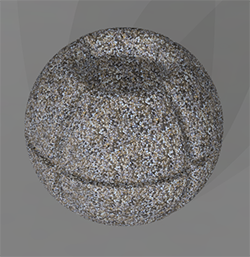 |
 |
 |
[影]
- [低]モードと[勾配]モードでは、影は近似されます。
- [低]では間接光として光源を使用します。このため、シーンが過剰に照射され、影が最小限になります。
- [勾配]は、間接照明を近似しますが、制限があります。
- [高]モードは、環境の照明と、それによる影と反射をリアルに表示します。
| 低 | 勾配 | 高 |
|---|---|---|
 |
 |
 |
レイ トレーシングのコントロール
[展開/折りたたむ]
矢印をクリックし、レンダー モード セクションを折りたたみます。バーのタイトル領域上でカーソルを移動させると、モード セクションが展開します。
[クオリティ]
3 つのレンダリング オプションが表示されます。既定は[低]です。異なるモードを選択すると、レイ トレーシング プロセスを中断し、選択したモード設定の使用を再び開始します。ズームやオービットの使用、照明の変更、設定の修正などによってビューを変更した場合も、プロセスは中断して再開されます。
低
粗い材料およびやや粗い材料が近似化されます。結果として、想定以上に材料に光沢があるように見える場合があります。直接照明は近似化され、間接照明は一定の間接光色として扱われます。影の精細度は非常に低くなります。屋外または製品のレンダリングをすばやくプレビューする場合に役立ちますが、屋内のシーンには適していません。
勾配
粗い材料およびやや粗い材料が近似化されます。結果として、想定以上に材料に光沢があるように見える場合があります。照明が近似化されるため、影の精細度は非常に低くなります。すばやくプレビューする場合に役立ちます。
高
やや粗い材料からの薄い影および薄い反射が、高いクオリティ レベルでレンダリングされます。最終的な高品質でのレンダリング用の標準設定です。
[進行状況]
選択したレンダリングに基づいて、表示リファインメントの進行状況が表示されます。完了率および経過時間が表示されます。
[保存]
表示リファインメントの進行を一時停止して、現在のレンダリングの完了状態でイメージを保存します。
[一時停止]
現在のリファインメント状態でレイ トレーシング プロセスを中断します。[続行]をクリックし、レイ トレーシング プロセスを再開します。ビューの方向またはビューの設定を変更すると、レイ トレーシング プロセスはリセットされ、再び開始されます。
[無効化]
レイ トレーシング プロセスを中断します。レイ トレーシング インタフェースを閉じます。